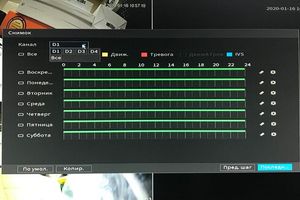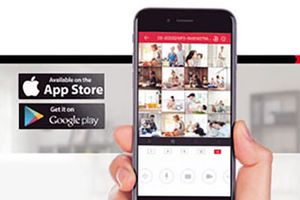Зміст сторінки:
iVMS-4200 налаштування
iVMS-4200 підключення до хмари
iVMS-4200 перегляд відео
Продовження огляду:
Комплекти відеоспостереження в магазині Worldvision
Огляд комплекту відеоспостереження на 4 камери Worldvision KIT-4x1080P-DOME
Перший запуск комплекту відеоспостереження на 4 камери Worldvision KIT-4x1080P-DOME
Налаштування відеореєстратора Hikvision в складі комплекту Worldvision KIT-4x1080P-DOME
Налаштування розсилки повідомлень по Email в відеореєстраторові Hikvision
Підключення відеореєстратора Hikvision до хмари
Налаштування перегляду відеореєстратора Hikvision через мобільні додатки
Класичне віддалене підключення до відеореєстратора Hikvision
Підключення до відеореєстратора Hikvision через DDNS сервіс
Трансляція відеореєстратором Hikvision RTSP потоку
У цій статті описано підключення за допомогою персонального комп'ютера до відеореєстратора Hikvision через хмарний сервіс, для віддаленого перегляду відео через інтернет. Підключення та перегляд відео виконано за допомогою програмного забезпечення iVMS. Обладнання що використовується: комплект відеоспостереження на 4 камери Worldvision KIT-4x1080P-DOME підключений до хмари EZVIZ. Детальний опис підключення до хмари є в попередніх розділах цього огляду.
Клієнтська програма для відеоспостереження iVMS-4200 є універсальним програмним забезпеченням для роботи з пристроями Hikvision. При першому запуску найкраще відразу увімкнути російську мову.
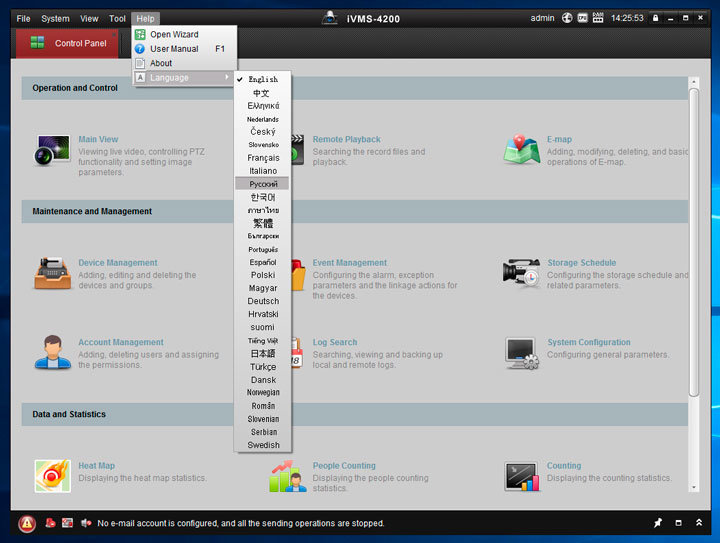
Програма попередить, що змінить мову тільки після перезапуску.
iVMS-4200 налаштування
Перезавантажуємо програму. Відкривається Панель управління.
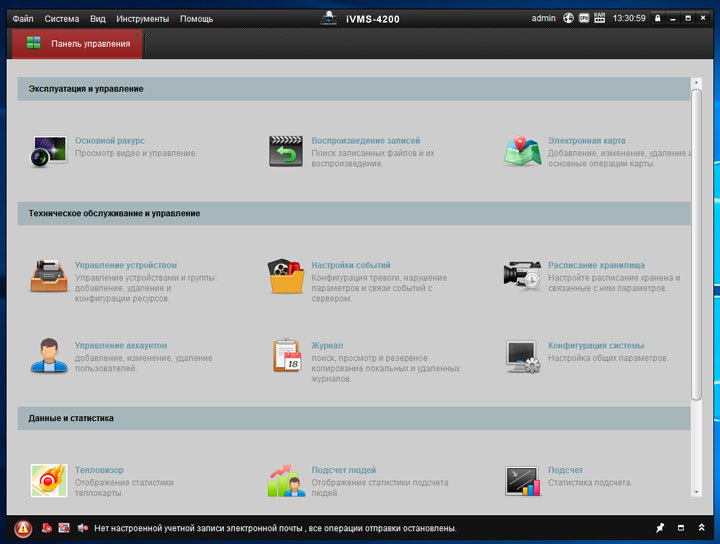
Входимо в розділ Управління пристроєм
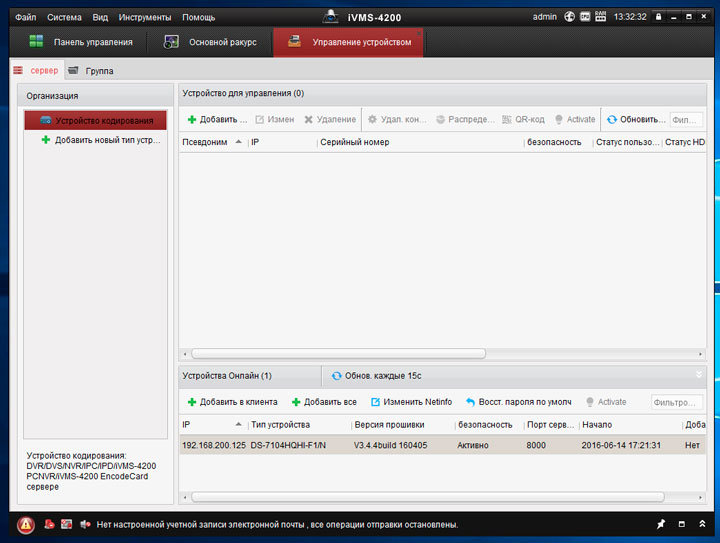
Для додавання пристрою за IP адресою натискаємо кнопку «Додати». Якщо відеореєстратор знаходиться в локальній мережі, програма знайде його автоматично і відобразить його характеристики в нижній частині вікна. В цьому випадку для підключення все одно потрібно додати в параметри підключення пароль. Натискаємо подвійним клацанням миші на рядку реєстратора.
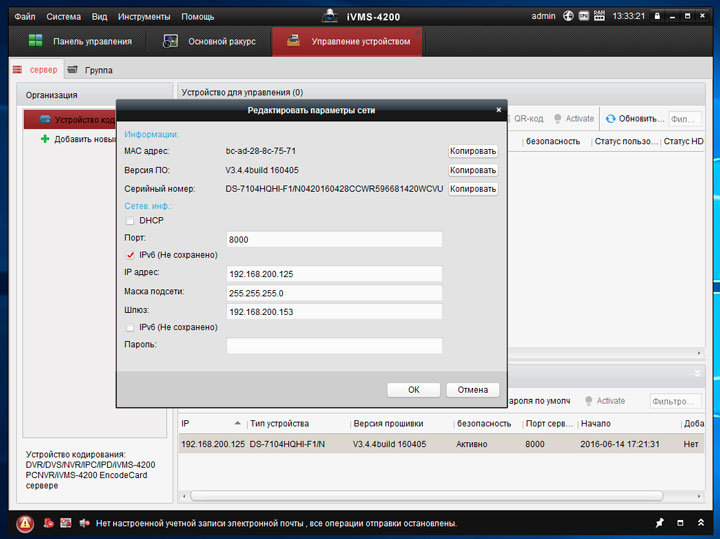
iVMS-4200 підключення до хмари
Замість цього давайте підключимо реєстратор, заведений в хмару. Для цього вибираємо в поле Організація (в лівій частині вікна) Новий тип пристрою, відзначаємо у спливаючому вікні Пристрій в EZVIZ хмарі P2P, натискаємо «ОК».
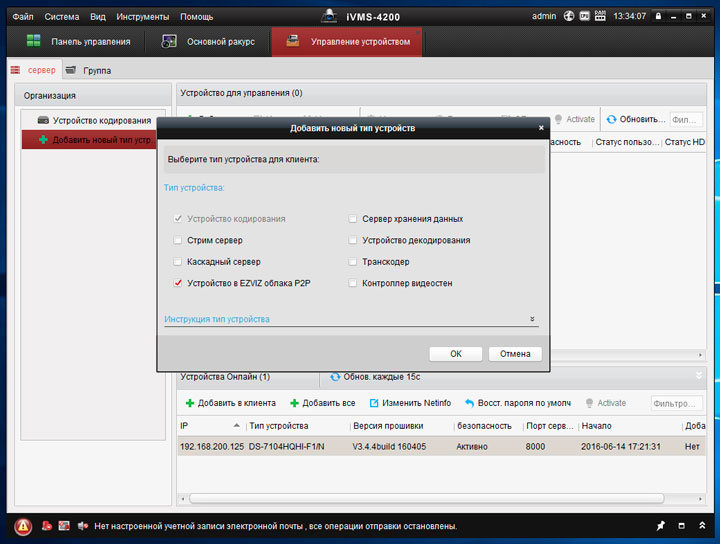
Потрапляємо у вікно хмарного облікового запису.
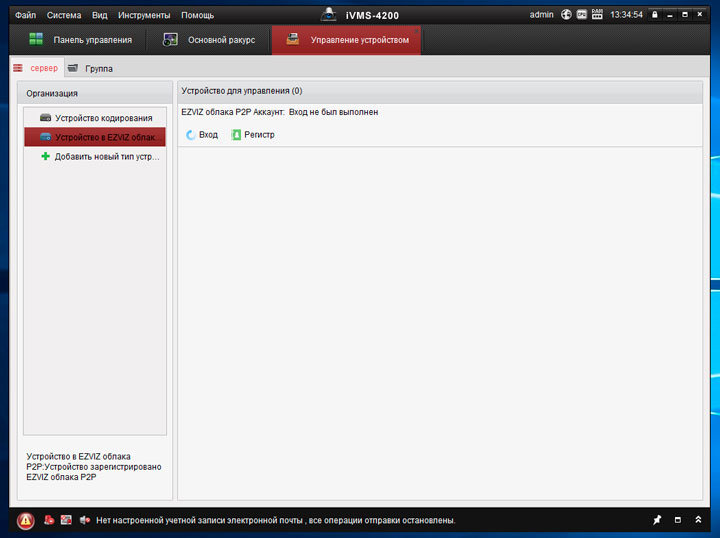
Тут можна виконати реєстрацію нового хмарного облікового запису не заходячи на сайт сервісу (Реєстрація через iVMS-4200 відбувається аналогічно реєстрації через сайт або через мобільні додатки, див. Опис раніше).
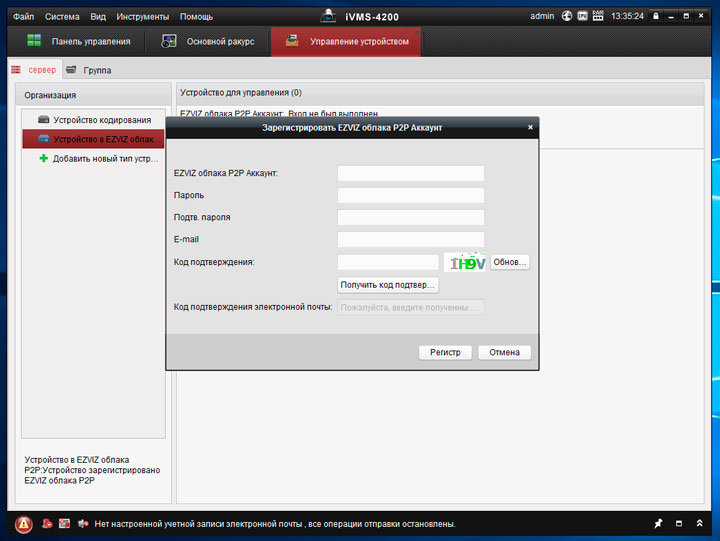
Або під'єднатися до раніше створеного облікового запису.
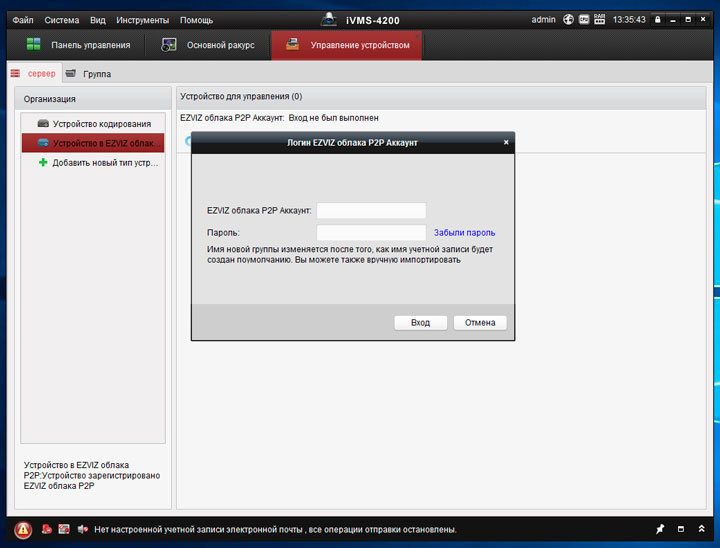
Якщо обліковий запис новий, або в нього не заведений реєстратор, натискаємо «Додати пристрій». У цьому випадку програма запросить серійний номер реєстратора і код підтвердження, зазначені на нижньому боці корпусу.
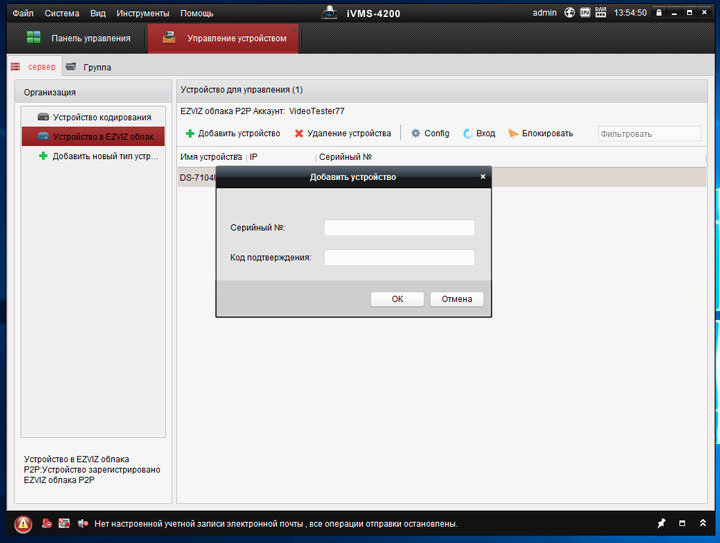
Якщо реєстратор доданий, його назва, IP адреса і серійний номер відображаються у вікні.
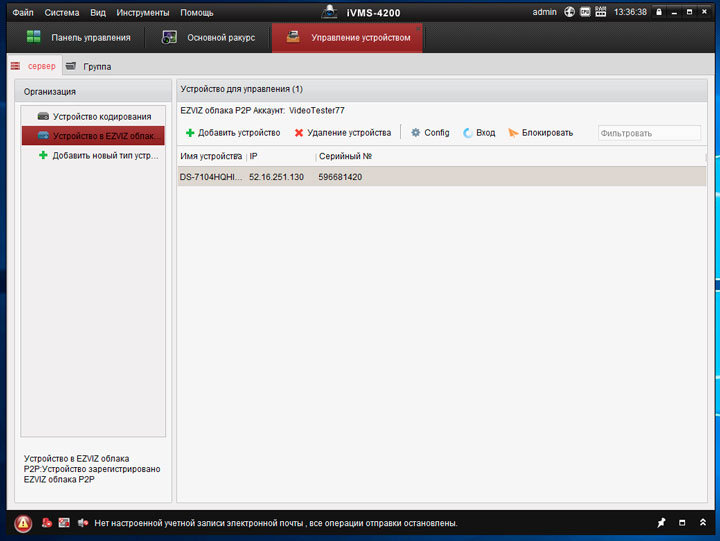
iVMS-4200 перегляд відео
Повертаємося до вкладки Панель управління і входимо в розділ Основний ракурс.
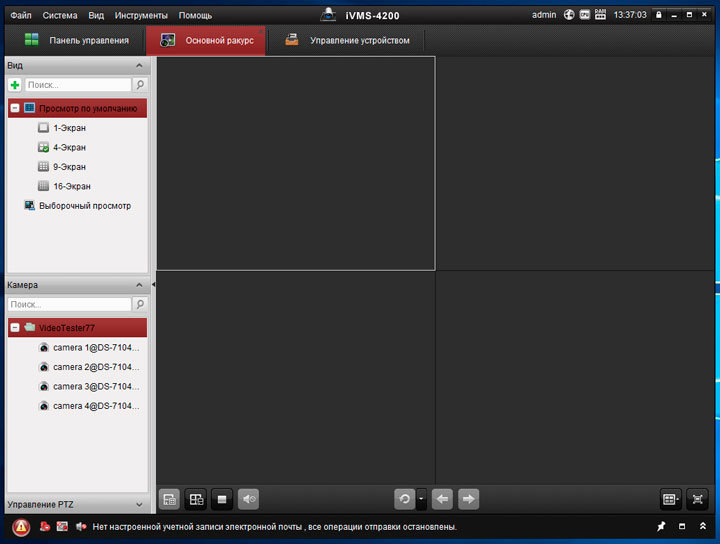
Внизу зліва відображено назву хмарного облікового запису і чотири канали підключеного до неї реєстратора. Мишкою перетягуємо камери в область перегляду.
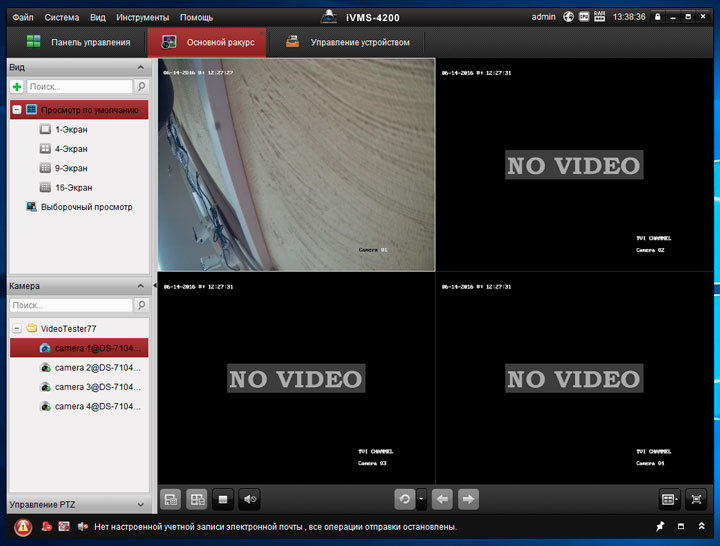
Доступ до архіву здійснюється через Панель управління > Відтворення записів. Навігація по архіву доступна як щодо подій - поле Фільтрувати в правій частині вікна, так і по часовій шкалі - нижня частина вікна.
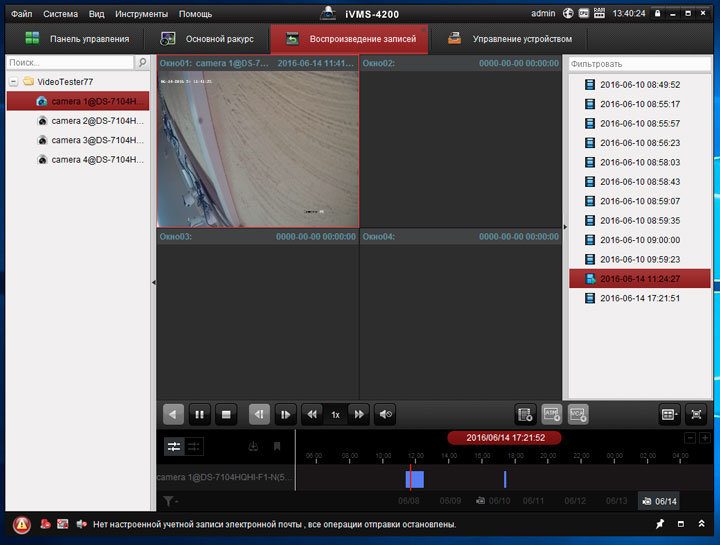
Комплекти відеоспостереження в магазині Worldvision